以前の記事ですでに コマンドでビデオからオーディオを抽出する ターミナルのみを使用します。 今回は、それを使用してそれを行う方法を紹介します Kdenlive y Avidemux、 ほとんどのディストリビューションでXNUMXつのビデオエディタが見つかりました。
当然のことながら、私が使用するディストリビューションを例として取り上げます。 (デビアン) パッケージがあります Avidemux マルチメディアリポジトリから入手可能
のマルチメディアリポジトリをアクティブ化していないユーザーの場合 Debianの、rootとして、またはroot権限で端末を開き、ファイルを編集するだけです。 /etc/apt/sources.list そして、置きます:
debhttp://www.deb-multimedia.orgテストメイン非無料
後で、両方のビデオエディタを更新してインストールします。
sudo aptitude install kdenlive avidemux lame
インストールして実行したら (の場合 Kdenlive それを構成するためのウィザードを取得します)、それぞれのビデオからオーディオを抽出する簡単な方法を紹介します。
Avidemux
この場合、私は最も単純なものから始めます。 に Avidemux 私たちがしなければならないのは、ビデオを開いて、サイドパネルでそれが言う場所を選択することです コピー、オプション MP3ラメ.
次に、キーを押します Ctrl + Alt + S、ファイルの名前を入力し、オーディオを保存するフォルダーを選択します。
Kdenlive
の場合 Kdenlive まず、クリップをプロジェクトに追加する必要があります。
オーディオを抽出するビデオを追加したら、それを右クリックして、次のオプションを探します。 音声を抽出する.
私が見る欠点 Kdenlive オーディオがにエクスポートされるということです .WAV、したがって、後でファイルをに変換する必要があります .MP3 o .OGG。 別の記事でそれを見るでしょう🙂
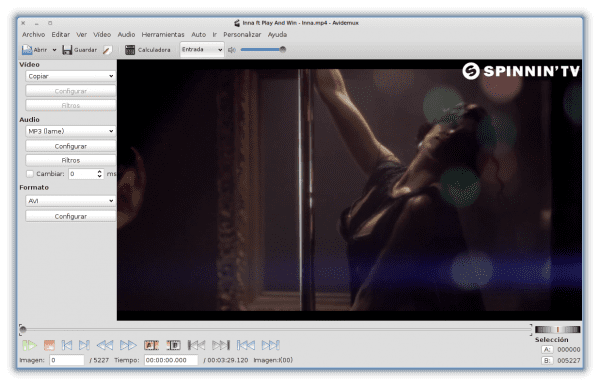
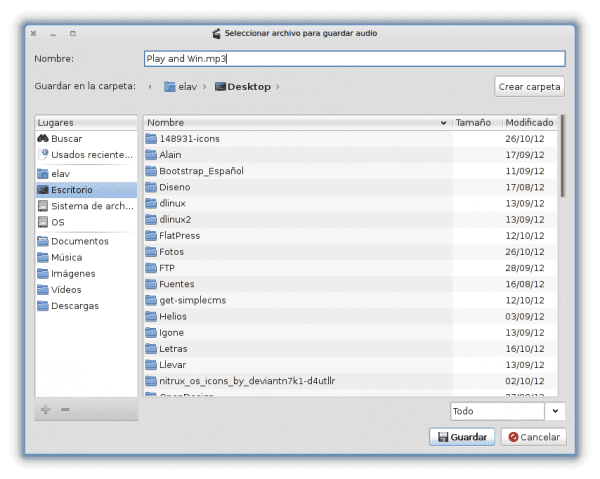
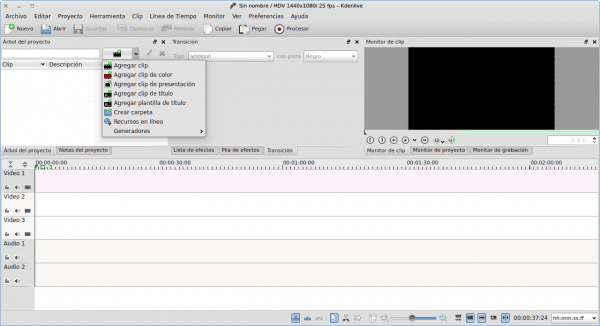
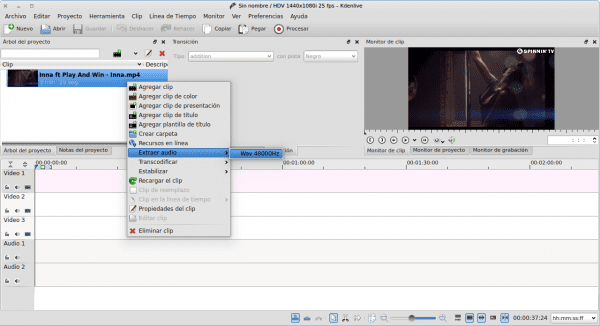
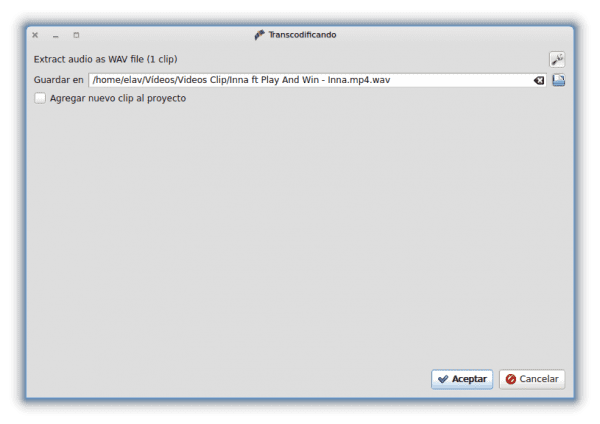
情報をありがとうございました。今はAvidemuxが好きです。シンプルに見えますが、Kdenliveの方が完全に見えるので、どれほど完全かわかりません。間違っているかどうかはわかりません。
Avidemuxは非常に完成しています! 何が起こるかというと、elavは彼にほとんど専念していません。 金庫を開けると、ビデオがマルチトラックの場合でもオーディオを保存できます。 プラグインを介したビデオ変換モディファイアに関する部分は、びっくりすることです。
そして何よりも、GTKです!
真剣にそれはgtkですか? 私はQTの忍耐力が好きです(KDE heheheを使用しているため)が、QT環境ではかなり見栄えがします
AvidemuxQTもあります。
これは、Avidemuxパッケージを使用したSynapticのスクリーンショットです。
http://i.imgbox.com/acpdqcph.png
私はsoundKonverterをより快適に、速くそして実用的に使用できると思います。それは非常に使いやすく、Konquerorファイルマネージャーからビデオファイルを右クリックしてコンテキストメニューで[アクション] >> [soundKonverterで変換]を選択して使用するとさらに多くのことがわかります...
そうです、私もUbuntuでサウンドコンバーターを使用していますが、少し簡単です
ご挨拶🙂